Не только сама операционная система всегда должна быть свежей — обновлять необходимо и установленное оборудование. Только так можно избавиться от уязвимостей.
Однако сделать это совсем не просто, поскольку практически у каждой программы есть собственная утилита для обновления, которую необходимо вызывать отдельно.
Бесплатное ПО Secunia Personal Software Inspector (PSI) существенно облегчит вам задачу. После установки данная программа сканирует компьютер и сравнивает номер версии со своей базой данных, содержащей тысячи записей.
При обнаружении устаревшей утилиты или программы, установленной на вашем ПК, Secunia PSI либо самостоятельно обновляет ее, либо, когда это невозможно, отображает сообщение со ссылкой на загрузку свежей версии. Благодаря этому вам легко будет поддерживать актуальное состояние всех своих приложений. Автообновление ПО можно отключить и делать все самостоятельно.
AppRemover удалит остатки от предыдущих антивирусов
При удалении некоторых антивирусов часть их компонентов сохраняется на жестком диске или в системном реестре Windows 7. Если действующий антивирус наткнется на подобные «отходы», это может привести к дестабилизации системы и появлению сообщений об ошибках.
Как навести порядок в компьютере?
Бесплатная программа AppRemover просканирует ваш компьютер на наличие остатков прежних антивирусов и избавит вас от них.
После этого в большинстве случаев компьютер возвращается к своему нормальному функционированию. AppRemover — портативная утилита, не требующая установки.
HijackThis тщательно очистит автозагрузку Windows
В различных участках автозагрузки системы Windows 7 прописываются не только «порядочные» программы, которые вы установили своими руками, но также вирусы и трояны.
Сканирование записей автозагрузки с помощью приложения HijackThis разоблачит скрытых вредителей и предотвратит запуск надоедливого рекламного ПО, а также ненужных утилит, замедляющих работу вашего компьютера. Запустите HijackThis и нажмите на «Do a system scan and save a logfile».
После проверки системы автоматически откроется окно редактора с файлом журнала. Скопируйте его содержимое в буфер обмена целиком и откройте браузер.
Зайдите на страницу https://www.hijackthis.de/en и вставьте скопированный текст в поле «Log File». Нажмите на «Analyze» и просмотрите список строчка за строчкой. Отметьте для себя опасные и нежелательные результаты и вернитесь к программе HijackThis. Поставьте флажки рядом с этими записями и удалите их командой «Fix checked». В завершение перезагрузите компьютер, чтобы применить изменения.
Paragon Backup Recovery Free полностью заархивирует ОС. Для этого вам понадобится внешний жесткий диск достаточного объема, который сегодня можно приобрести за вполне приемлемые деньги. После установки программы нажмите на кнопку «Backup» и следуйте указаниям Мастера.
Источник: dzen.ru
Как автоматически организовывать файлы в Windows: обзор лучших приложений
Если вы попытаетесь узнать точное число файлов на вашем компьютере, то их число вас удивит. Системные файлы, временные, личные, мультимедиа, библиотеки приложений… Единственный способ справиться с переизбытком информации – упорядочить ее. Вот только файлов так много, как их лучше организовать в Windows?

К счастью, существуют специальные программы, которые призваны помочь пользователям и с этой задачей. И чем лучше будет построена организация личных файлов, тем быстрее получиться извлечь из них нужную информацию.
В этой статье мы расскажем о нескольких отличных приложениях, которые помогут вам автоматически упорядочить и организовать различные типы файлов в Windows.
File Juggler (автоматическая организация файлов)
Если у вас возникли проблемы с организацией файлов на компьютере, то рассмотрите возможность использования утилиты автоматизации. File Juggler отслеживает изменения в папках и выполняет действия на основе набора правил. Приложение использует стандартные условные операторы если-и-то, в формате IFTTT (If This Then That – бесплатный веб-сервис, который создает цепочки простых условных операторов, называемых апплетами). С File Juggler вы можете переименовывать файлы, перемещать, копировать, извлекать из архивов и многое другое.
Перед использованием приложения составьте первоначальный план того, что вы хотите делать с файлами. Нажмите кнопку Add (Добавить) и введите краткое описание действия. Добавьте папку, для которой вы хотите выполнить действие, в разделе Monitor (Наблюдение). А в разделе If (Если) добавьте свое условие обработки.
Дополнительная информация о возможных вариантах условий есть на этой странице. И наконец, выберите действие, которое вы хотите выполнить над своими файлами, в поле Then (Тогда).
Возможности и уникальные особенности:
- File Juggler позволяет контролировать содержимое папок и автоматически перемещает или копирует нужные вам файлы.
- File Juggler может искать ключевые слова или даты в содержимом файлов, а также перемещать или переименовывать их.


- Автоматически удаляйте файлы, которые вам не нужны. Облегчите поиск того, что вам нужно, и сэкономьте место на диске.

- File Juggler позволяет перемещать и переименовывать файлы на основе содержимого PDF файла с возможностью поиска в нем. Это можно использовать для организации счетов, выписок по кредитным картам и фрагментов информации.
- Приложение позволяет создавать переменные для точной организации различных типов контента. Переменными могут быть имя файла, путь к нему, дата, свойства файла и многое другое.
- Существует отдельная вкладка-журнал под названием Log, (Журнал) которая поможет вам отслеживать и проверять корректность работы приложения.
Скачать FileJuggler (Бесплатная пробная версия на 30 дней или $48)
DropIt (автоматическая организация файлов)
Бесплатное приложение DropIt имеет открытый исходный код и работает по тому же принципу, что и File Juggler. Для своей организации файлов вам понадобится создать правила и действия. Щелкните правой кнопкой мыши по плавающей иконке и выберите Associations (Ассоциации).

Затем нажмите кнопку Plus, чтобы создать свои правила. Затем перетащите файлы или папки на значок DropIt, чтобы начать их обработку (см. видео ниже).

Подобно File Juggler вы можете определить папку для логов или же воспользоваться интеграцией с SendTo (Отправить в…) для передачи результатов обработки файлов и папок.
Вы можете определить, как фильтровать ваш контент: по имени, дате, размеру, свойству и использовать какое-либо из 21 доступного действия. Они включают в себя загрузку, переименование, шифрование, сжатие, изменение свойств и многое другое.

Поле Rules (Правила) – это мощная функция DropIt для формирования фильтров. Тут это работает лучше, чем в File Juggler. С различными типами символов, сокращений и регулярных выражений вы можете формировать уникальные фильтры для файлов: по имени, расширению или типу.

Русскую локализацию можно скачать на сайте программы.
Уникальные особенности:
- Групповые ассоциации в разных профилях. Например, вы можете установить одну ассоциацию для офисного компьютера, а другую – для домашнего. Переключение между профилями осуществляется легко.
- В приложении есть несколько эксклюзивных действий, включая функцию разделения и объединения файлов, создание списка файлов в формате HTML, создание списка воспроизведения, отправку файлов по электронной почте и многое другое.
- Вы можете установить таймер для мониторинга папок с установленными интервалами. DropIt также покажет вам окно прогресса для отслеживаемых папок.
- Приложение также поддерживает использование переменных среды в поле Destination (Назначение). Это дает возможность использовать сокращенное имя файла вместо полного с путем, а также сокращение даты создания или изменения и т.д.
Скачать DropIt (бесплатно)
PhotoMove (автоматическая организация фото на основе данных EXIF)
Приложения для организации фотографий, такие как Adobe Lightroom, позволяют очень легко упорядочивать фотографии по данным EXIF. Если вы по каким-то причинам не пользуетесь такими приложениями, то каталогизация и сортировка всех многочисленных фотографий в папках – сплошная головная боль. Организация фотографий на компьютере с ограниченной поддержкой метаданных – утомительная ручная задача.
PhotoMove – это приложение, которое использует данные EXIF для автоматического перемещения (или копирования) и сортировки фотографий в папки на основе фактической даты. Для начала выберите исходную папку с вашими фотографиями. Затем задайте папку назначения.
Нажмите кнопку Move (Переместить) или Copy (Копировать) для обработки ваших файлов. При необходимости перейдите в настройки и определите структуру папок, правила обработки дубликатов, типы файлов и многое другое.

Уникальные особенности:
- PhotoMove отлично работает с NAS-массивами. Если у вас есть обширная коллекция фотографий, вы можете напрямую перемещать и сортировать фотографии в самом NAS.
- Выбор нужного типа структуры папок для упорядочивания изображений. В бесплатной версии вы можете организовать фотографии по году, месяцу, дате. Pro версия имеет уже десять различных вариантов.
- PhotoMove поддерживает синтаксис командной строки. Вы можете использовать командную строку или файл с командами для организации вашей коллекции фотографий.
- Если ваши фотографии не имеют данных EXIF, вы можете использовать для сортировки дату файла или поместить фотографии без данных EXIF в отдельную папку.
Скачать PhotoMove (бесплатная, версия Pro: $9)
TagScanner (автоматическая организация музыкальной коллекции)

Любой, у кого есть огромная коллекция музыки, знает, как тяжело управлять плохо упорядоченной фонотекой. И хотя имя файла имеет важное значение, главное – его метаданные, которые содержат всю важную информацию, включая исполнителя, альбом, год выпуска, обложку и многое другое. Редактирование метаданных является трудоемкой и сложной задачей.
TagScanner – это приложение, которое позволяет вам организовывать музыкальные коллекции и управлять ими. Оно включает в себя множество встроенных настроек конфигурации для редактирования тегов различных аудиоформатов.
Нажмите кнопку Browse for folder (Искать в папке), чтобы загрузить аудиофайлы. Приложение прочитает их метаданные и отобразит их в соответствии с режимом сортировки.
Уникальные особенности:
- Поддерживаются расширенные функции замены и преобразования текста в тегах и именах файлов.
- Приложение может переименовывать и реорганизовывать аудио файлы группой. Вы можете создать новую структуру папок на основе структуры тегов.
- TagScanner позволяет просматривать теги и обложки из онлайн-баз данных, прежде чем помещать их в mp3-файлы.
- Вы можете создавать списки воспроизведения и экспортировать информацию в формате CSV, HTML, M3U и т.д.
Скачать TagScanner (бесплатно)
FileBot (групповое переименование фильмов и сериалов)
У людей, которые любят хранить на компьютере фильмы или телешоу, есть распространенные общие проблемы: некорректные названия файлов, отсутствие файлов с субтитрами, неполная информация. FileBot – это служебное приложение, которое поможет автоматизировать задачу организации и переименования медиафайлов.
FileBot имеет интерфейс в виде двух панелей. Перетащите папку мультимедиа на панель Original Files (Оригинальные файлы). На панели New Names (Новые имена) нажмите кнопку Fetch Data (Получить данные). Приложение попытается автоматически сопоставить ваши файлы с данными из различных онлайн-баз данных. Как только вы подтвердите подобранную информацию, нажмите Rename.

Уникальные особенности:
- FileBot может сканировать имена файлов, чтобы выяснить, какие шоу, сезоны и эпизоды содержатся в видео. Только от вас зависит, как вы решите назвать медиа-файлы и захотите их упорядочить.
- Программа позволит вам увидеть полный список всех эпизодов любимого сериала. Просто найдите ваше шоу, выберите источник и порядок сортировки.
- Приложение также позволяет вручную искать и загружать субтитры, просматривать их и исправлять проблемы кодирования на разных языках.
- Извлекайте обложки, постеры и создавайте файлы NFO для вашей медиатеки. Если вы используете медиаплеер Kodi, FileBot может исправить различные проблемы, связанные с метаданными.
Скачать FileBot (Платная, $6 за годовую подписку или $60 за пожизненную лицензию)
Listary (удобный поиск по файлам)
Обсуждаемые выше приложения для автоматизации помогут вам организовать файлы. Как только вы их отсортируете, вам понадобится инструмент поиска. Listary – отличное приложение для такой задачи, с помощью которого удастся быстро находить нужные вам файлы.
При первом запуске Listary попросит вас настроить сочетания клавиш.

Перейдите в Options → Hotkeys (Опции → Горячие клавиши) и введите сочетание. Когда вы нажимаете горячую клавишу, на экране появляется всплывающая строка поиска. Функция Fuzzy Search в Listary распознает суффикс, префикс или любую часть имени файла. При этом результаты мгновенно отображаются в окне поиска.

Уникальные особенности:
- Listary легко интегрируется с диалоговым окном для быстрого открытия и сохранения файлов. Вы можете искать файлы в любом приложении, которое использует диалоговое окно для их открытия.
- Используйте горячую клавишу быстрого переключения, чтобы мгновенно перейти к папке с файлом, с которым вы работаете. Открывайте файлы быстрее, не перемещаясь вручную по диалоговому окну «Открыть файл».
- Вы можете установить пользовательские ключевые слова для любого количества папок. Ищите файлы только в нужной вам папке.
- Создавайте ярлыки для файлов, папок и приложений, которые вы часто используете.
Приложение покажется неплохой альтернативой нативной функции поиска файлов в Проводнике Windows.
Скачать Listary (бесплатная, версия Pro: $20)
Как управлять вашими файлами
На самом деле организация личных файлов в Windows – утомительная работа. Но если вы однажды не потратите на это свое время, то это рано или поздно, с накоплением файлов, приведет к потере производительности и дискомфорту.
С рассмотренными выше приложениями вы можете организовывать файлы и контролировать этот процесс без особых усилий. Сформируйте у себя новую цифровую привычку, тем более, что она даст еще и свежие идеи для управления файлами на вашем компьютере.
Смотрите также:
- Как ускорить работу компьютера с Windows 10, 8, 7: 20 советов.
- Папка «con» в Windows: почему нельзя создать директорию с таким названием?
- Зависает компьютер на Windows? Горячие клавиши, которые помогут решить проблему.
Мы в Telegram и YouTube, подписывайтесь!
Насколько публикация полезна?
Нажмите на звезду, чтобы оценить!
Средняя оценка 5 / 5. Количество оценок: 3
Оценок пока нет. Поставьте оценку первым.
Источник: yablyk.com
Автоматическая сортировка файлов на компьютере — DropIt

Как известно, все гениальное — просто. Вот и авторы DropIt не стали городить сложности — сортировка файлов на компьютере с ее помощью происходит методом перетаскивания их на значок программы, который можно разместить в любой удобной области рабочего стола и закрепить на переднем плане.
Данная программа немного похожа по принципу работы на MagicMove, но сильно ушла вперед от коллеги.
По секрету, скажу — начиная писать обзор, даже не подозревал с какой мощной, удобной, полезной и функциональной программой «связался». Уверен, она очень многим пользователям понравится и приживется в их компьютерах на долгие годы.
Ссылка на скачивание программы будет в конце обзора, как всегда, а пока расскажу, как настраивать ее и пользоваться.
Первичная настройка DropIt
Итак, сразу после установки программы в операционную систему и ее запуска (или просто запуска портативной версии) нужно немного настроить DropIt под свои «хотелки». Это вполне логично — люди разные все и алгоритмы работы за компьютером с поставленными целями у каждого свои.
Не переживайте — интерфейс сортировщика файлов поддерживает множество языков и системный определяется автоматически.
Сортировка файлов в DropIt происходит с помощью профилей…
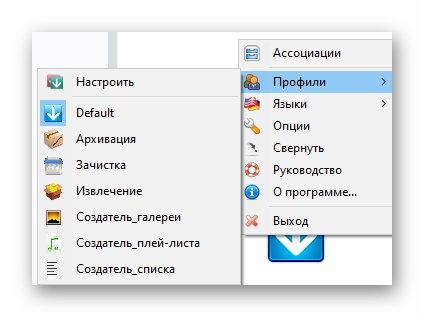
У каждого из них есть своя иконка, которую можно легко заменить на свою (клик правой кнопкой мыши по строке и пункт «Изменить» )…
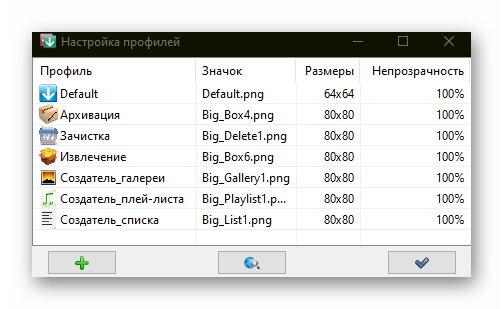


По умолчанию, при первом запуске программы активен загрузочный профиль, как я его назвал. Он и будет использован для демонстрации настроек…
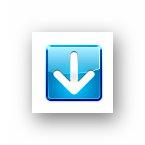
Каждому профилю нужно назначить ассоциации для действий над файлами с определенным расширением (изначально их нет). При первом перетаскивании файла на значок DropIt программа предложит создать их…
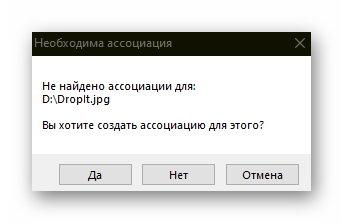
Ассоциации можно создать в любой момент через настройки программы или кликнув «Да» в окошке, скриншот (что это) которого показан выше…
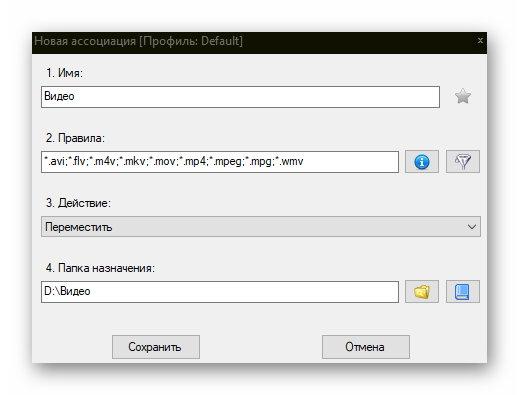
Предварительно создал папку для видеофайлов, но каждый пользователь, конечно же , укажет свою. Если думаете, что задать правила (указать расширения файлов) трудно (руками прописывать их нужно), то успокойтесь — кликаете на кнопочку с голубеньким значком «i» и будет Вам счастье…
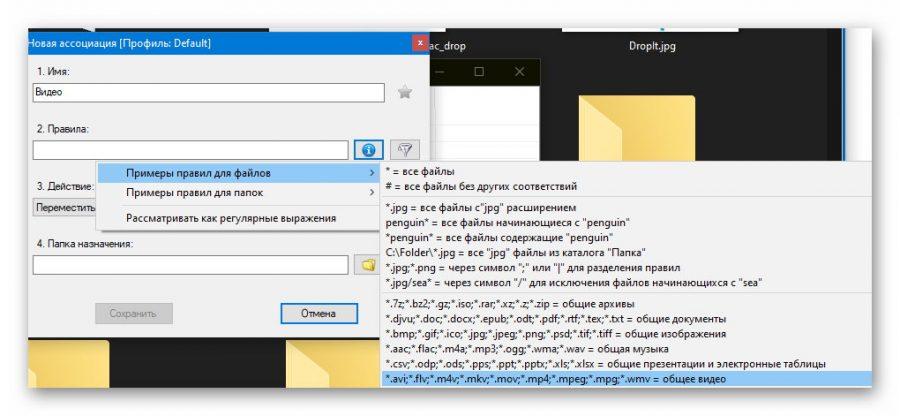
Конечно, можно удалить лишние расширения из строки и оставить только нужные (для удаленных создать свою ассоциацию со своим правилом).
Если подумали, что сортировка файлов для DropIt единственное предназначение и больше программа ничего не умеет — загляните в третий пункт при создании новой ассоциации «Действие» (слабонервных беременных детей просьба удалиться )…
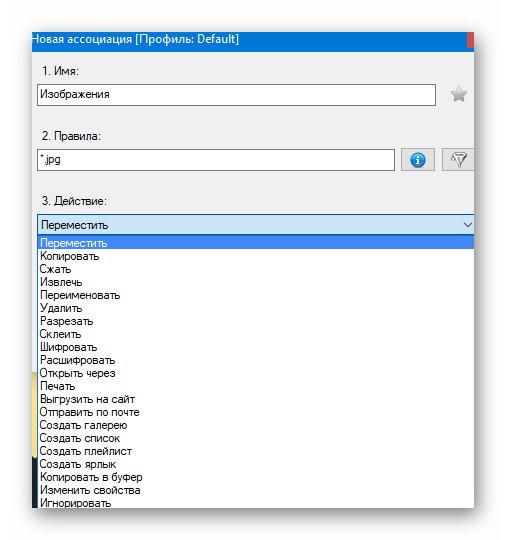
Да, можно не только перемещать файлы с помощью DropIt методом простого и быстрого перетаскивания их на значок программы, но и делать с ними огромное количество других автоматических действий.
Для примера создал такие правила для профиля по умолчанию…
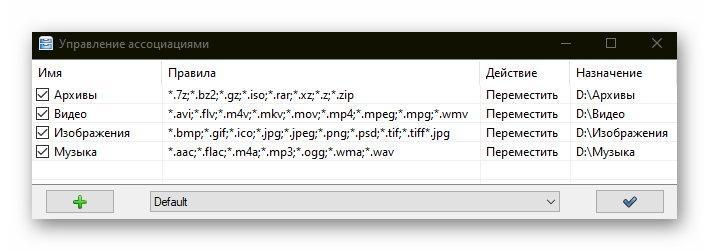
Сортировка файлов с DropIt
Проверяю, как работает сортировка файлов через DropIt — перетягиваю из любого места (диска, папки, рабочего стола…) например, инсталлятор на значок программы (кликнул на него и не отпуская кнопку мыши перетащил) и появляется окно, в котором нужно вручную запустить действие над файлом (в моем случае это сжатие в архив)…
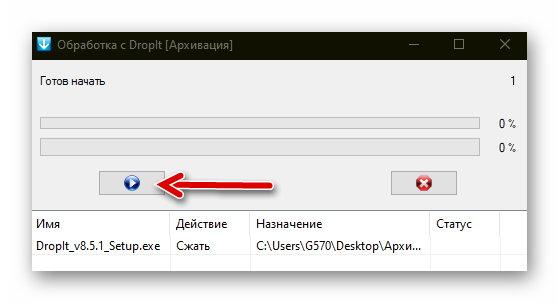
Получил готовый архив на рабочем столе (как указал в ассоциациях)…
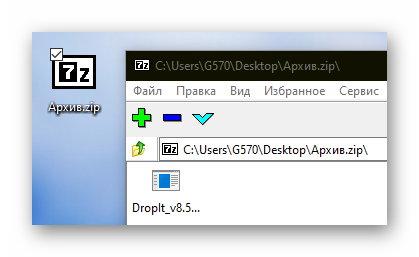
Давайте ускорим процедуру отключив промежуточное окно, которое тормозит процесс…
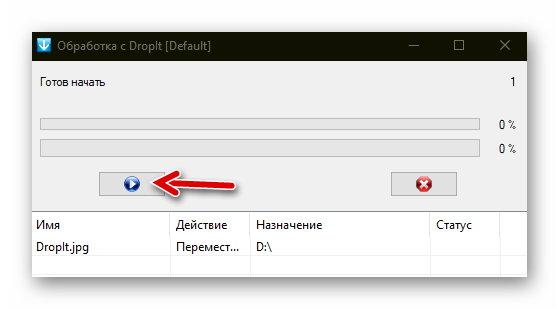
Для этого надо перейти в…
Основные настройки DropIt
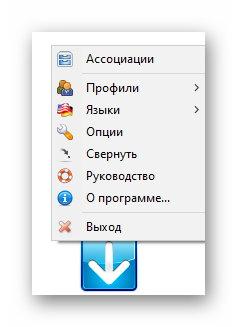
Пункт «Опции» контекстного меню программы скрывает под собой небольшое количество понятных настроек, которые рассортированы на три вкладки…
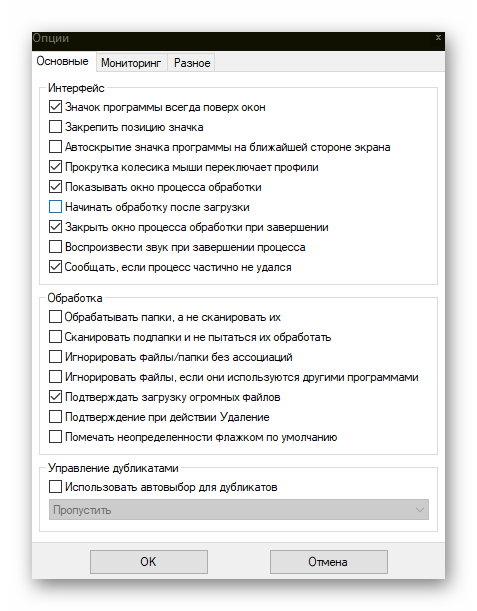
В первой вкладке, чтоб отключить появление окошка обработки файлов с ручным запуском действия и автоматизировать полностью процесс, поставил три галки в следующих пунктах…
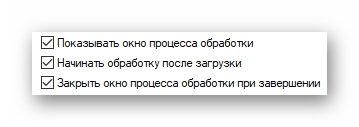
Конечно, можете настроить это дело по своему.
Если активировать во второй вкладке опций DropIt мониторинг папок таким образом…
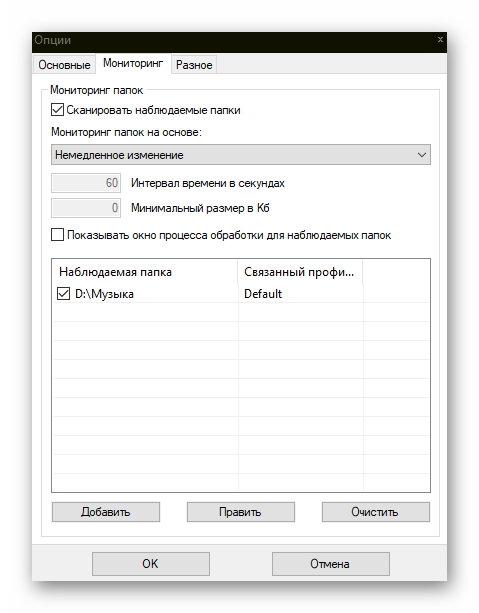
…то «заблудившийся» случайно в папку «Музыка» архив немедленно переместится в «Архивы», как назначено в профиле по умолчанию (связанный профиль можно указать в настройке мониторинга любой).
Получается такая себе автоматическая синхронизация папок (замена программам Allway Sync и File Synchronizer).
Естественно, мониторить советую папку для загрузок файлов из сети Интернет.
Третья вкладка опций программы DropIt…
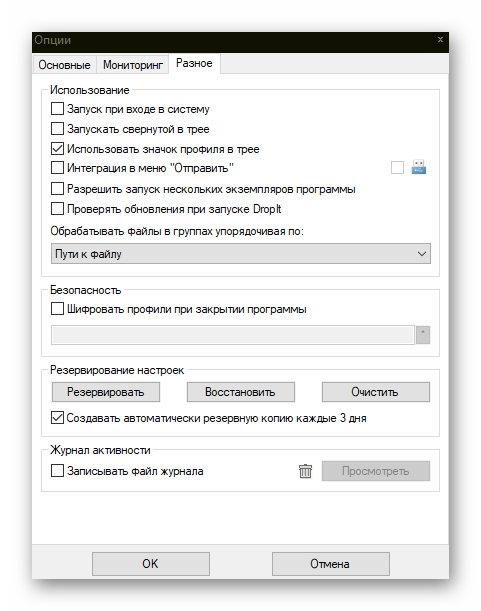
Без комментариев, как говорится.
Скачать DropIt
| Предназначение: | Сортировка файлов с данной бесплатной программой — непревзойденные скорость, удобство и простота. |
| Название программы: | DropIt |
| Производитель (авторы): | Lupo73, divinity666, tproli и Guinness |
| Статус: | Бесплатно |
| Категория: | Сортировка файлов |
| Размер инсталлятора (архива): | 5.1 Мб |
| Поддержка ОС: | Windows XP,7,8,10 |
| Язык интерфейса: | Английский, Русский… |
| Безопасность: | Вирусов нет |
| Похожие программы: | Упомянуты в обзоре |
| Ссылка на инсталлятор/сайт: | Скачать/Перейти |
На главной официальной странице программы нужно кликнуть по «Download» и переместитесь к выбору ссылок для скачивания разных версий утилиты…
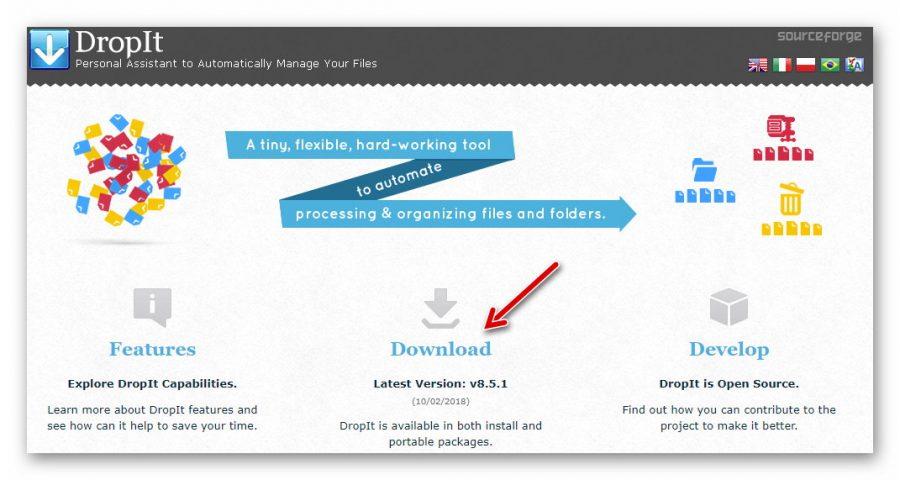
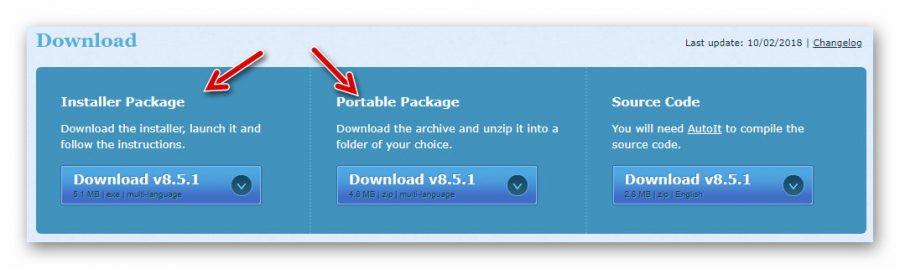
Скачал и использовал портативную версию программы (что это такое) — нареканий на ее работу нет никаких (скорость работы отличная). Конечно, можете инсталлировать DropIt в операционную систему Windows с помощью обычного установщика.
ПОЛЕЗНОЕ ВИДЕО
Такая удобная и быстрая сортировка файлов на компьютере (и не только). До новых полезных компьютерных программ и интересных приложений для Андроид.
Источник: optimakomp.ru